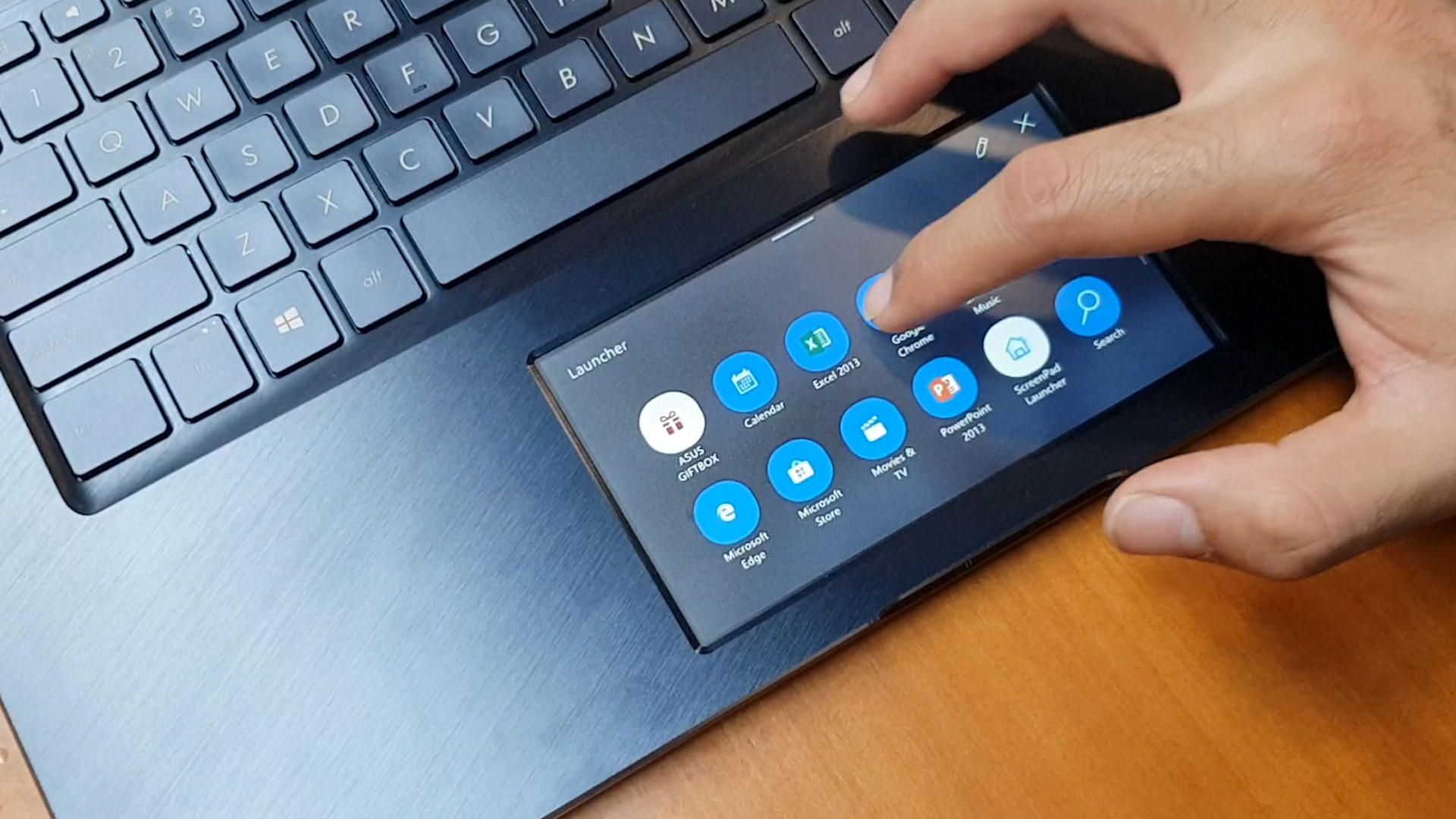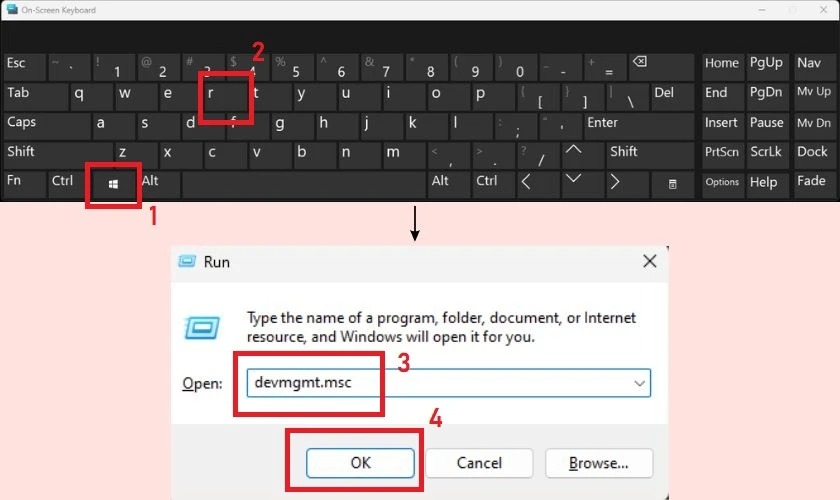Dấu hiệu hư ổ cứng SSD và cách khắc phục
Ổ cứng SSD, với tốc độ đọc ghi vượt trội, đã trở thành lựa chọn hàng đầu cho nhiều người dùng. Tuy nhiên, như mọi thiết bị điện tử khác, SSD cũng có tuổi thọ và không tránh khỏi những hư hỏng. Vậy làm thế nào để nhận biết dấu hiệu hư ổ cứng SSD và cách khắc phục ra sao. Cùng Laptop Khánh Trần tìm hiểu nhé.
I. Tổng quan về ổ cứng SSD
Ổ cứng SSD (Solid State Drive) là một loại thiết bị có tác dụng lưu trữ dữ liệu, sử dụng bộ nhớ flash thay vì đĩa từ như ổ cứng HDD truyền thống. Nhờ đó, SSD sở hữu nhiều ưu điểm vượt trội, khiến nó trở thành lựa chọn hàng đầu cho nhiều người dùng hiện nay.
Loại ổ đĩa này có những ưu điểm đáng chú ý sau:
- Tốc độ: SSD nhanh hơn HDD rất nhiều lần, giúp máy tính khởi động, mở ứng dụng và truy xuất dữ liệu nhanh chóng hơn.
- Độ bền: SSD không có bộ phận cơ học chuyển động nên ít bị hư hỏng khi va đập, rung lắc. Tuổi thọ của ổ SSD cũng cao hơn so với HDD.
- Tiếng ồn: SSD hoạt động hoàn toàn tĩnh lặng, không gây ra tiếng ồn như HDD.
- Tiêu thụ điện năng thấp: SSD tiêu thụ ít điện năng hơn HDD, giúp tiết kiệm năng lượng và kéo dài thời lượng pin cho laptop.
II. Dấu hiệu hư ổ cứng SSD
Ổ cứng SSD được nhiều người ưa chuộng bởi tốc độ truy xuất dữ liệu nhanh và độ bền cao. Tuy nhiên, như bất kỳ thiết bị điện tử nào khác, SSD cũng có thể gặp phải các vấn đề kỹ thuật.
Sau đây Khánh Trần sẽ nêu ra một vài dấu hiệu phổ biến khi ổ cứng SSD bị hư.
1. Hiệu suất chậm
Nếu bạn nhận thấy máy tính của bạn khởi động chậm hơn bình thường, ứng dụng mất nhiều thời gian để mở hoặc hệ thống bị đơ thường xuyên, đây có thể là dấu hiệu của việc ổ cứng SSD bắt đầu gặp vấn đề.
2. Dữ liệu bị mất hoặc bị hỏng
Nếu bạn phát hiện dữ liệu bị mất hoặc bị hỏng một cách ngẫu nhiên, đó có thể là do ổ cứng SSD của bạn đang gặp sự cố.
3. Thường xuyên xảy ra lỗi BSoD (Blue Screen of Death)
Nếu bạn thường xuyên gặp phải lỗi màn hình xanh, đặc biệt là với các lỗi liên quan đến bộ nhớ hoặc hệ thống tệp, đây có thể là dấu hiệu của ổ cứng SSD bị hỏng
4. Phát ra âm thanh lạ từ máy tính
Mặc dù SSD không có bộ phận chuyển động như ổ cứng HDD, nhưng nếu bạn nghe thấy âm thanh lạ phát ra từ máy tính, đó có thể là dấu hiệu của sự cố phần cứng liên quan đến SSD.
5. Yêu cầu kiểm tra lỗi đĩa và lỗi đọc/ghi
Nếu máy tính thường xuyên yêu cầu kiểm tra lỗi đĩa hoặc phát hiện lỗi đọc/ghi, đó cũng là dấu hiệu cho thấy ổ cứng SSD đang gặp vấn đề.
III. Cách khắc phục khi hư ổ cứng SSD
Sau khi bạn đã xác định được dấu hiệu hư ổ cứng SSD bị hư, Khánh Trần sẽ gợi ý cho bạn một số biện pháp xử lý dưới đây.
1. Sao lưu dữ liệu
- Ưu tiên hàng đầu: Trước khi thực hiện bất kỳ thao tác nào, hãy cố gắng sao chép dữ liệu quan trọng sang một ổ cứng khác hoặc dịch vụ lưu trữ đám mây.
- Sử dụng phần mềm chuyên dụng: Nếu không thể truy cập trực tiếp vào dữ liệu, hãy tìm kiếm các phần mềm phục hồi dữ liệu chuyên dụng.
2. Kiểm tra kết nối
- Cáp: Đảm bảo cáp SATA hoặc NVMe kết nối giữa SSD và bo mạch chủ được cắm chắc chắn. Thử thay thế cáp khác để loại trừ khả năng cáp bị hỏng.
- Cổng: Kiểm tra xem cổng SATA hoặc NVMe trên bo mạch chủ có hoạt động tốt không bằng cách kết nối một thiết bị khác vào cổng đó.
3. Kiểm tra BIOS/UEFI
- Nhận diện: Đảm bảo BIOS/UEFI của máy tính nhận diện được ổ SSD. Kiểm tra trong phần Boot hoặc Storage để xem SSD có được liệt kê không.
- Cấu hình: Nếu SSD được nhận diện, hãy kiểm tra các thiết lập liên quan đến SATA hoặc NVMe để đảm bảo chúng được cấu hình đúng.
4. Sử dụng công cụ kiểm tra
- SSD Toolbox: Nhiều nhà sản xuất SSD cung cấp phần mềm chuyên dụng để kiểm tra và sửa chữa lỗi ổ cứng.
- CrystalDiskInfo: Phần mềm miễn phí này cho phép kiểm tra tình trạng sức khỏe của SSD và phát hiện các bad block.
5. Khôi phục dữ liệu
Nếu dữ liệu bị mất, bạn có thể sử dụng các phần mềm khôi phục dữ liệu chuyên dụng như Recuva, EaseUS Data Recovery Wizard. Tuy nhiên, khả năng khôi phục thành công phụ thuộc vào mức độ hư hỏng của ổ cứng.
6. Liên hệ dịch vụ sửa chữa
- Trung tâm bảo hành: Nếu ổ cứng còn trong thời hạn bảo hành.
- Các cửa hàng sửa chữa máy tính: Để được hỗ trợ chuyên nghiệp.
7. Thay thế ổ cứng
Nếu các cách trên không hiệu quả, có thể ổ cứng SSD của bạn đã bị hỏng hoàn toàn và cần phải thay thế.
IV. Những lưu ý khi sử dụng máy tính để ổ SSD không bị hư
Để đảm bảo tuổi thọ và hiệu suất của ổ SSD, bạn cần lưu ý một số điều sau.
1. Quản lý Nhiệt Độ
- Giữ mát: Ổ SSD hoạt động tốt nhất ở nhiệt độ phòng. Tránh đặt máy tính ở nơi quá nóng hoặc quá lạnh.
- Quạt tản nhiệt: Đảm bảo hệ thống tản nhiệt của máy tính hoạt động tốt, đặc biệt là khu vực xung quanh ổ SSD.
- Không che khuất: Tránh đặt vật cản lên ổ SSD, hạn chế luồng không khí lưu thông.
2. Hạn chế Viết/Xóa Dữ Liệu Liên Tục
- Phân bổ tải: Nếu có nhiều ổ lưu trữ, hãy phân bổ tải viết/xóa dữ liệu đều cho các ổ.
- Tránh ghi đè: Việc ghi đè lên cùng một vị trí nhiều lần có thể làm giảm tuổi thọ của các ô nhớ trong SSD.
3. Cài đặt đúng cách Hệ Điều Hành và Phần Mềm
- Cài đặt đúng cách: Cài đặt hệ điều hành và phần mềm theo đúng hướng dẫn của nhà sản xuất.
- Cập nhật driver: Luôn cập nhật driver cho ổ SSD để đảm bảo hoạt động ổn định và tương thích với hệ thống.
- Tránh phần mềm độc hại: Phần mềm độc hại có thể gây ra các lỗi nghiêm trọng cho ổ SSD, dẫn đến hư hỏng dữ liệu.
4. Sao Lưu Dữ Liệu Thường Xuyên
- Sao lưu định kỳ: Dù ổ SSD có độ bền cao nhưng việc sao lưu dữ liệu vẫn là điều cần thiết.
- Nhiều bản sao: Nên có nhiều bản sao dữ liệu lưu trữ ở những nơi khác nhau để phòng trường hợp mất mát dữ liệu.
V. Tổng kết
Như vậy, việc nhận biết sớm các dấu hiệu hư ổ cứng SSD là vô cùng quan trọng để bảo vệ dữ liệu cá nhân và đảm bảo hoạt động ổn định của máy tính. Bằng cách thường xuyên kiểm tra tình trạng ổ cứng và thực hiện các biện pháp phòng ngừa, bạn có thể hạn chế tối đa rủi ro mất mát dữ liệu đáng tiếc. Hãy luôn sao lưu dữ liệu quan trọng và sử dụng các phần mềm chuyên dụng để theo dõi sức khỏe của ổ SSD.
Những thông tin được chia sẻ trên, có thể đã làm bạn ít nhất hiểu rõ vấn đề của mình, qua đó sử dụng laptop tốt hơn. Đơn vị Khánh Trần với kinh nghiệm nhiều năm trong nghề sẽ tư vấn và cung cấp cho bạn những dòng laptop ThinkPad P16 Gen 3 cao cấp, thích hợp mọi công việc cũng như trải nghiệm người dùng.